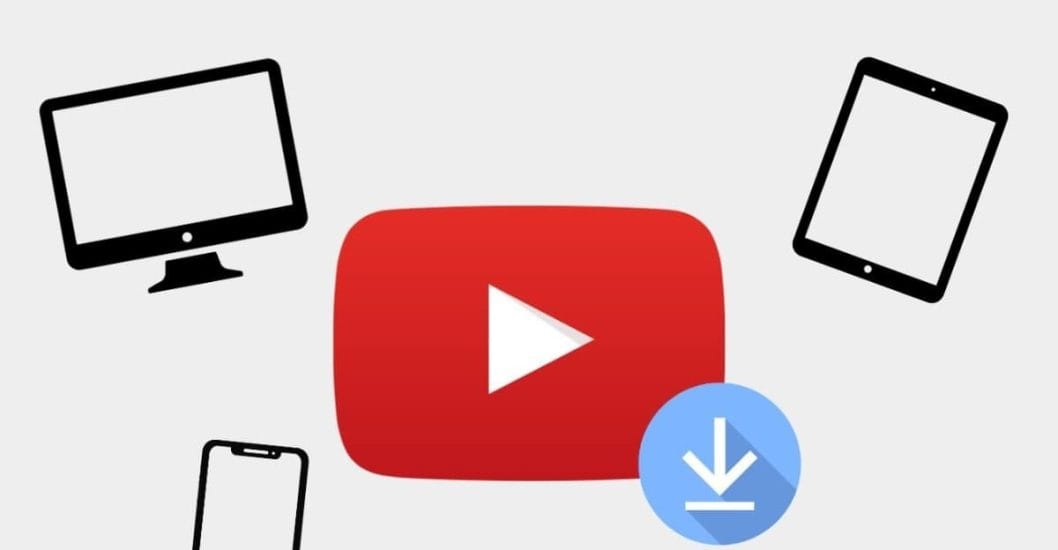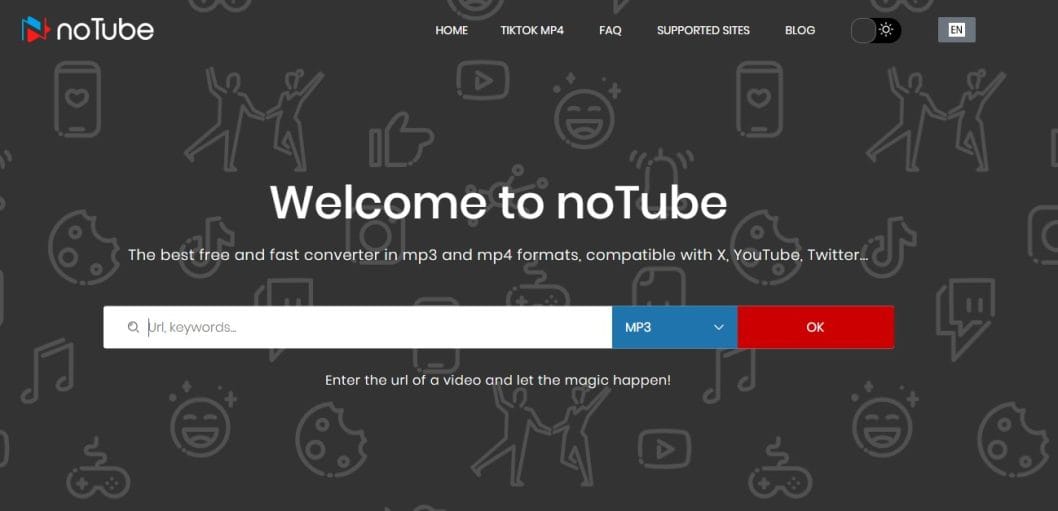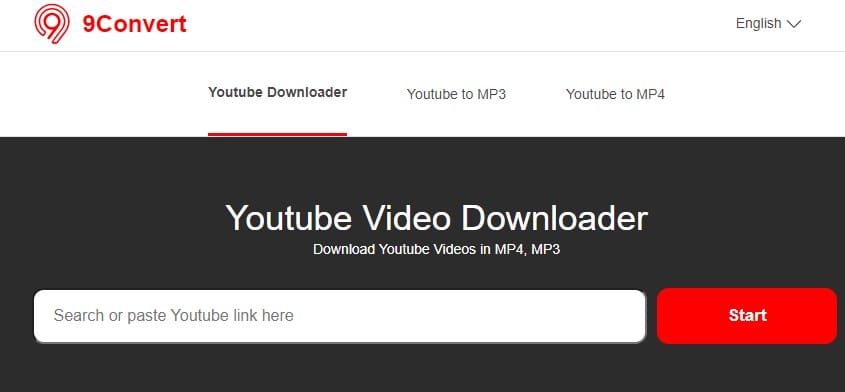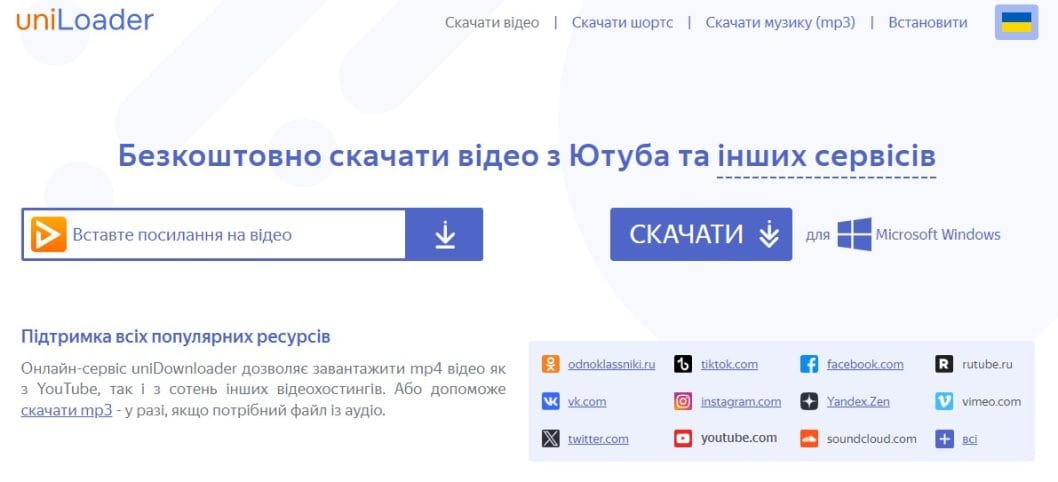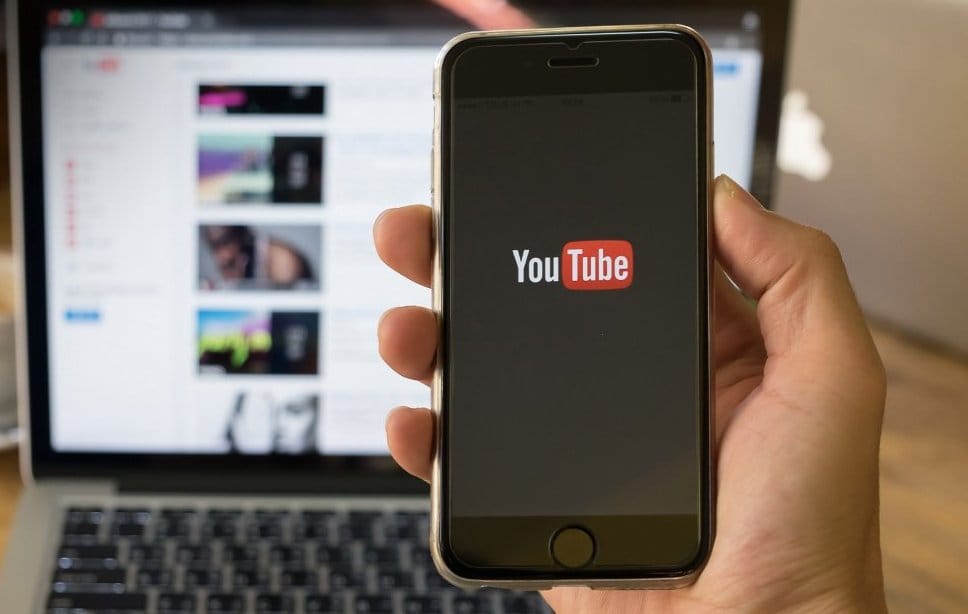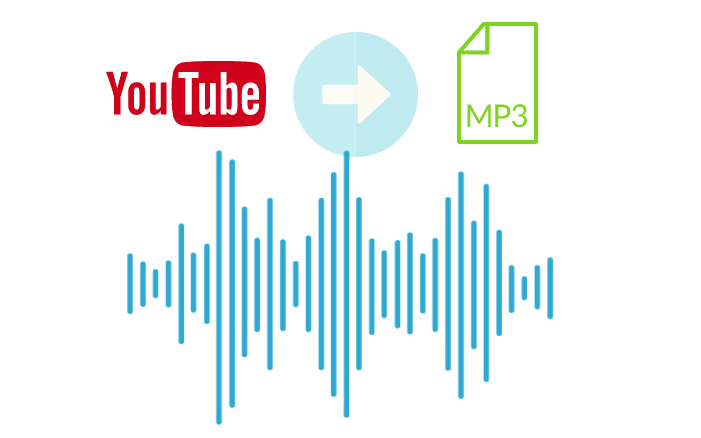Как скачать видео с YouTube: лучшие способы бесплатно и без установки программ
Существует несколько легких способов бесплатно и без установки дополнительных программ загрузить любое видео с YouTube. Сделать это очень легко и просто.
Подробнее о том, как скачать видео с YouTube без установки программ расскажут журналисты Відкритого.
YouTube является одной из крупнейших платформ для просмотра видео, и порой очень хочется скачать от туда себе понравившейся ролик. Хотя YouTube официально не поддерживает загрузку большинства видео напрямую, всё же существуют несколько бесплатных и удобных способов сохранить контент на своё устройство, не устанавливая дополнительное программное обеспечение.
Как скачать видео с YouTube бесплатно и без установки программ
Перед тем как скачать видеофайл с интернет-ресурса важно понимать, что скачивание видео без разрешения авторов или нарушая авторские права противоречит условиям использования платформы. Однако для личного пользования или в рамках использования открытых лицензий можно воспользоваться различными бесплатными онлайн-инструментами, которые позволяют загружать видео без установки программ.
Скачивание видео с YouTube по ссылке
Пошаговое руководство:
- Перейдите на любой из нижеперечисленных сайтов;
- Вставьте ссылку в соответствующее поле на главной странице сайта;
- Выберите формат и качество видео для скачивания;
- Нажмите на кнопку скачивания.
Наиболее популярные сайты-загрузчики благодаря которім легко скачать видео с youtube по ссылке:
SaveFrom.net
Сайт предлагает бесплатный и неограниченный способ загрузки видео с YouTube в разрешениях SQ, HD, Full HD, 2K и 4K. Кроме того, на сервисе можно конвертировать видео в MP3 файлы в хорошем качестве, упрощая получение аудио контента.

noTube
Он считается простым, быстрым и анонимным конвертером YouTube MP3 или YouTube MP4. Максимальное качество видео для скачивания – 1080р.
9convert
Платформа даёт возможность бесплатной и неограниченной загрузки видео с Youtube в разрешениях 360p, 720p (HD) и 1080p (Full HD) с преобразованием в аудио МР3.
Unidownloader
Сайт даёт возможность загрузки МР4 видео как с YouTube, так и с сотен других видеохостингов. Также поможет скачать МР3, если нужен файл с аудио.
YT1s
Данный сайт поддерживает все платформы устройств. Максимальное качество видео для скачивания – 1080р, формат MP4 с возможностью конвертации в MP3.
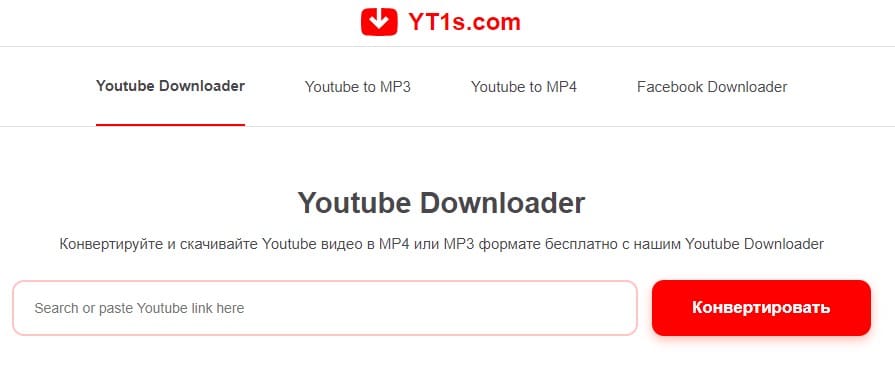
Как скачать видео с YouTube на телефон
Если у вас есть подписка на YouTube Premium, то перед вами открывается возможность загружать видео на устройство для просмотра офлайн. К примеру, вы можете загрузить видео дома через Wi-Fi и затем смотреть его без подключения к интернету, чтобы сэкономить мобильные данные. Однако это не полноценная загрузка: видео сохраняется во временной папке и невозможно переместить, например, на SD-карту. Если в течение 30 дней вы не будете подключаться к Интернету, видео автоматически удалится. То же самое произойдет, если вы отмените подписку на YouTube Premium.
Чтобы загрузить видео полностью, вам придется воспользоваться посторонними приложениями для загрузки видео с YouTube, но такие приложения вы не найдете в Google Play или App Store.
На Android
Существует несколько официальных сервисов для загрузки видео с YouTube на Android, доступных на сайтах разработчиков приложений:
- SaveFrom.NET
Dentex YouTube Downloader
на iOS
Скачать видео с ютуба бесплатно на iOS также невозможно. Однако, вы можете использовать Safari для загрузки видео через любой онлайн-сервис, упомянутый ранее, так же как это делается на компьютере.
Кроме того, вы можете воспользоваться SaveFrom.net, получить прямую ссылку на видео с YouTube и с помощью Dropbox сохранить его в облачное хранилище.
Алгоритм действий:
- В YouTube (через браузер или приложение) скопируйте ссылку на интересующее вас видео.
- Перейдите на сайт SaveFrom.net и вставьте эту ссылку в соответствующее поле.
- Выберите качество видео и снова нажмите кнопку «Поделиться».
- Выберите «Сохранить в Dropbox» и выберите папку для сохранения.
Также можно использовать файловый менеджер Documents 5. Встроенный в него браузер позволяет заходить на любой онлайн-сервис для загрузки видео и вставлять ссылку на нужный видеоролик. После загрузки видео переместите его в папку Photos для просмотра в галерее.
Как скачать видео с YouTube на компьютер
Загрузить видео с YouTube можно также и помощью расширений для браузера. Например, если вам часто нужно скачивать видео с YouTube, самым удобным вариантом будет установка именно таких браузерных расширений. Все они работают по схожему принципу.
После установки расширения под каждым видео будет отображаться кнопка «Скачать». Вам нужно просто нажать на неё, выбрать желаемый формат и скачать видео.
Среди самых популярных расширений: Easy Youtube Video Downloader Express от Dishita, YouTube Downloader, SaveFrom.net, а также Easy Youtube Video Downloader для Opera.
Как скачать видео с YouTube на Mac
Загрузка видео с YouTube на Mac также может быть очень простой благодаря встроенным инструментам macOS. Начиная с версии Mojave, в macOS появилась функция записи экрана с аудио, что позволяет обойтись без сторонних приложений.
Скачивание видео через онлайн-сервисы
Для загрузки видео с YouTube через веб-сайты следуйте этим шагам. Не забудьте убедиться, что использование таких сервисов не нарушает авторские права или условия использования YouTube.
- Откройте YouTube и найдите нужное видео.
- Скопируйте ссылку на видео из адресной строки браузера.
- Перейдите на сайт SaveFrom.net.
- Вставьте скопированную ссылку в соответствующее поле на главной странице.
- Нажмите кнопку «Download».
- Выберите формат и качество видео, например MP4 или WEBM, с различными разрешениями от 360p до 1080p и выше.
- Кликните на нужную опцию, и загрузка начнется автоматически. Если она не стартует, появится ссылка для начала загрузки вручную.
- Дождитесь завершения загрузки файла.
Запись экрана с аудио на Mac/MacBook
Используя встроенную функцию записи экрана, можно захватить видео вместе с аудио:
- Нажмите Command+Shift+5.
- Выберите «Record selected portion».
- Выделите область экрана, где будет проигрываться видео.
- В разделе «Options» убедитесь, что выбран микрофон.
- Нажмите «Record» и запустите воспроизведение видео.
- После окончания видео остановите запись.
Этот метод эффективен, но имейте в виду, что длительные видео могут занимать много места на диске.
Использование QuickTime для записи экрана
QuickTime также может использоваться для записи видео с YouTube:
- Откройте QuickTime Player.
- В меню выберите File > New Screen Recording.
- Убедитесь, что выбран «Internal Microphone».
- Нажмите красную кнопку записи.
- Выделите область экрана, где будет проигрываться видео.
- Нажмите «Record» и запустите видео на YouTube.
- Когда видео завершится, нажмите кнопку остановки записи.
Этот метод также удобен, но может занять больше времени, если видео длинное.
Как скачать видео с YouTube в формате MP3
Скачивать видео из ютуба в mp3 формате можно абсолютно так же как и в любых других при использовании вышеперечисленных сайтом. Для это достаточно лишь указать необходимый формат после чего начнется автоматическое конвертирование и скачивание видео.
Также вы можете воспользоваться специальными сайтами по конвертированию форматов уже скаченных видео, такими как:
- pdfcandy.com;
- convertio.co.
Как скачать кусок видео с YouTube
Иногда нужно скачать не всё видео с YouTube, а лишь его фрагмент. Для этого существуют специальные онлайн-сервисы, которые позволяют не только скачивать видео, но и обрезать его до нужной длины. Ниже приведена пошаговая инструкция, как это сделать с помощью популярных инструментов.
Сервисы для обрезки и скачивания видео с YouTube
YTCropper
Этот сервис позволяет вырезать и скачать выбранный фрагмент видео. Удобный интерфейс и минималистичный дизайн делают процесс простым и быстрым.
Clideo.com
Платформа Clideo предлагает множество инструментов для редактирования видео, включая обрезку. Можно выбрать и вырезать нужную часть видео с YouTube, а затем скачать её.
Kapwing Video Trimmer
Этот сервис позволяет точно обрезать нужный участок видео и предоставляет возможность скачать его на компьютер. Kapwing также поддерживает работу с видео, опубликованными на YouTube.
Важно понимать, что существует множество способов скачивать видео с YouTube бесплатно и без установки программ. Различные онлайн-сервисы позволяют легко сохранить видео, просто вставив ссылку, а браузерные расширения обеспечивают удобный доступ к скачиванию напрямую из браузера. Однако всегда важно помнить о правилах использования контента и уважать авторские права.
Ранее мы писали, как социальные сети влияют на человека.
Подписывайтесь на наш Телеграм-канал и страницу Відкритого в Фейсбук, чтобы первыми узнавать о важных событиях в Днепре.